Du développeur de Regina Launcher pour Android vient encore une autre application innovante de remplacement d'écran d'accueil. Nemus Launcher pour Android possède un simple mais attrayantet de nombreuses nouvelles fonctionnalités pratiques, y compris un widget de dossier unique et personnalisable pour organiser les raccourcis d'applications sur votre écran d'accueil et quelques nouvelles fonctionnalités étonnantes du tiroir d'applications qui rendent la navigation dans des dizaines d'applications beaucoup moins frustrante. Le lanceur fonctionne un peu lentement lors du basculement entre les écrans d'accueil et l'entrée / la sortie du tiroir de l'application. Cependant, cet inconvénient (espérons-le temporaire) est facilement éclipsé par ses fonctionnalités améliorées et sa facilité d'utilisation. Envie d'en savoir plus? Rejoignez-nous après la pause.
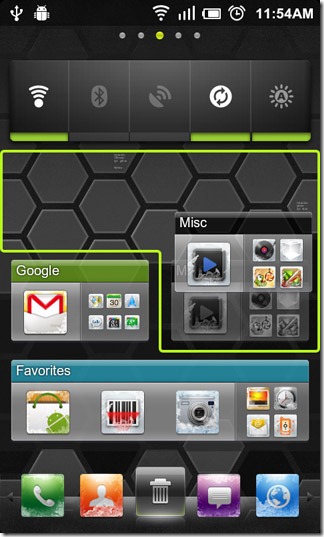
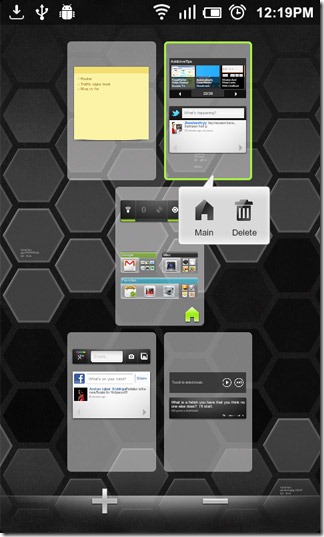
Le lanceur espace de travail peut contenir un maximum de 9 et un minimum de 3 écrans d'accueil. Pincez simplement vers l'intérieur ou sélectionnez Menu> Modifier pour ajouter ou supprimer des écrans d'accueil de l'espace de travail.
Le dockbar à défilement horizontal, contrairement à celui ded'autres lanceurs populaires (tels que LauncherPro, ADW Launcher et GO Launcher EX) ont une icône de tiroir d'application stationnaire. Autrement dit, l'icône reste toujours visible pour un accès rapide au tiroir de l'application, même pendant que vous balayez la barre de dock pour accéder à des raccourcis supplémentaires. La station d'accueil peut contenir jusqu'à 12 raccourcis d'application. Pour ajouter un raccourci au Dock, ouvrez le tiroir des applications, maintenez enfoncée l'application de votre choix, faites-la glisser et déposez-la dans un emplacement vide du Dock.
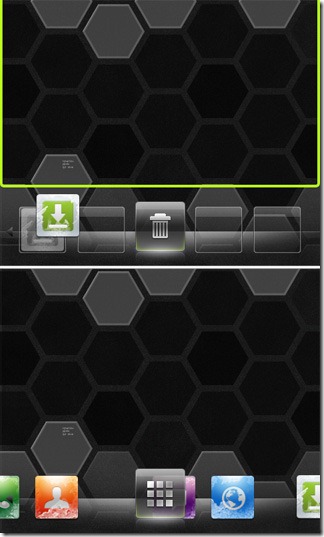
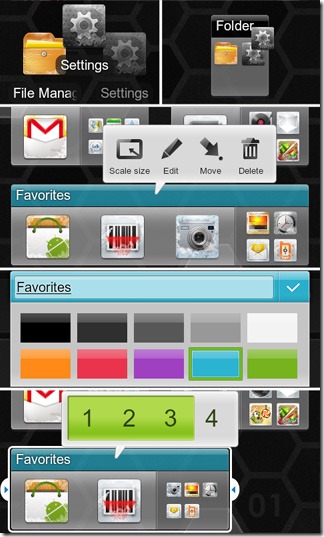
Maintenant, sur ce qui précède widget de dossier. En plus de simples widgets de dossier d'écran d'accueil pour Tous les contacts, fichiers reçus via Bluetooth (Bluetooth reçu), Contacts avec numéros de téléphone et contacts favoris (Étoilé Contacts), le lanceur est livré avec une nouvelle génération de widgets de dossiers destinés à fournir un accès facile à vos applications préférées directement depuis votre écran d'accueil. Vous pouvez créer ce dossier soit à partir de Menu> Ajouter> Dossiers> Nouveau dossier ou en déposant un raccourci d'application sur un autre, comme illustré dans la capture d'écran ci-dessus.
Comme avec tout autre widget, vous pouvez maintenir un dossier enfoncé pour accéder à son menu contextuel. À partir de ce menu, vous pouvez Modifier (renommer le titre et sélectionner la couleur de la barre de titre),redimensionner et supprimer le dossier ou le déplacer vers un autre écran d'accueil. Les dimensions des dossiers vont de 1 × 1 à 1 × 4. Mais ce qui rend le widget de dossier spécial, c'est la façon dont il organise les raccourcis des applications contenues. Pour les dimensions supérieures à 1 × 1, le widget de dossier dédie 1 (1 × 2), 2 (1 × 3) ou 3 (1 × 4) segments de la grille de l'écran d'accueil aux raccourcis d'application individuels, vous permettant d'y accéder sans ouvrir le dossier. Les raccourcis restants sont organisés dans un seul segment de grille. Appuyez sur ce segment pour ouvrir le dossier et réorganiser les raccourcis.
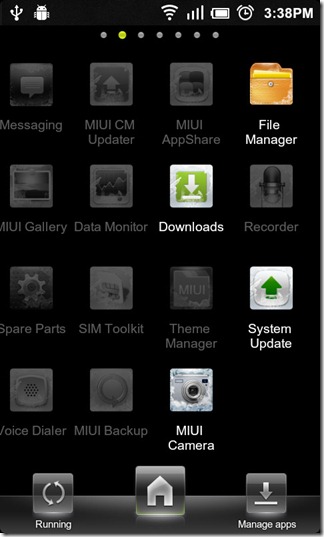
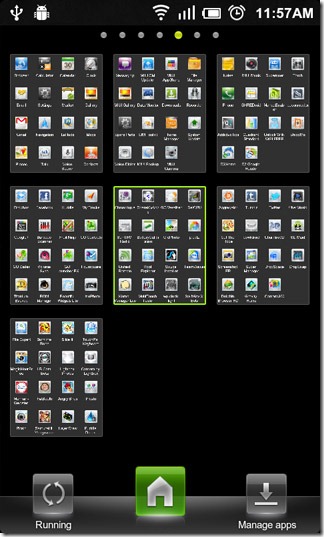
Et si vous préférez ne pas encombrer votre écran d'accueil, vous pouvez toujours compter sur l'impeccable du lanceur tiroir d'application Fonctionnalité. Non, nous n'applaudissons pas plus à l'application qu'elle ne le mérite. Le tiroir d'applications met en évidence les applications récemment utilisées lorsque vous faites défiler le lot, ce qui vous permet de repérer plus facilement vos applications préférées. Vous pouvez désactiver cette fonctionnalité depuis Menu> Paramètres du lanceur> Paramètres du menu> Animation de la page du menu. Dans le défilement horizontal, page par page par défautl'orientation du tiroir d'application, en maintenant le bouton d'accueil enfoncé, le tiroir effectue un zoom arrière une fois pour afficher plusieurs pages du tiroir d'application à la fois. Maintenez enfoncé plusieurs fois pour continuer à faire un zoom arrière.
Les applications peuvent être organisées par ordre alphabétique pour faciliter la navigation (Menu> Style du menu principal> Tri alphabétique). Le tiroir de l'application adopte une orientation de défilement vertical lorsqu'il est trié par ordre alphabétique. Les deux orientations ont leurs avantages
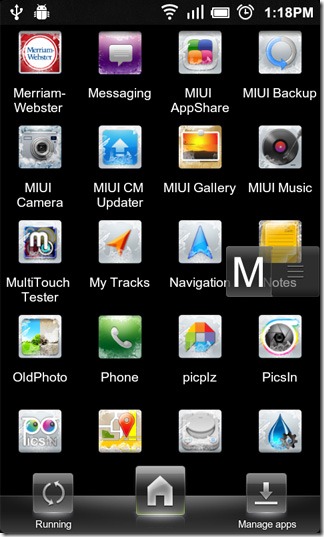
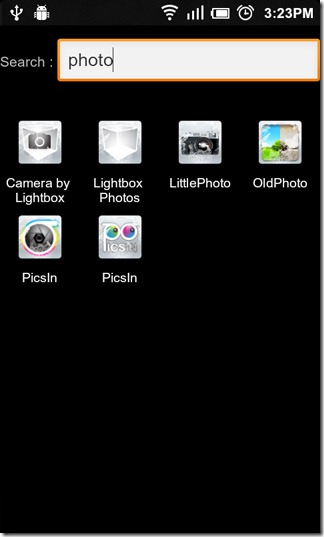
Et si, malgré toutes ces fonctionnalités supplémentaires, vousvous avez toujours du mal à localiser une application lorsque vous en avez besoin, vous pouvez toujours rechercher des applications par mot-clé. Pour ce faire, appuyez sur le bouton Rechercher ou, si votre appareil n'en possède pas, sélectionnez Menu> Chercher. Le tiroir des applications dispose même d'un gestionnaire de tâches intégré qui vous permet d'afficher et de fermer certaines applications ou toutes les applications en cours d'exécution et un raccourci vers l'écran de gestion des applications (Paramètres> Applications> Gérer les applications)
Eh bien, c'est tout. Le lanceur apporte un certain nombre de nouvelles idées à la table et les met en œuvre parfaitement. Tout ce dont il a besoin maintenant, c'est d'une légère augmentation de vitesse. Les transitions entre les écrans d'accueil adjacents en particulier, semblent assez léthargique au moment de la rédaction de cet article. Espérons que les futures mises à jour s'en occuperont. Regardez la procédure vidéo suivante (à partir de la page Market de l'application) pour voir le lanceur en action.
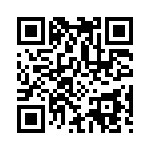
Télécharger Nemus Launcher







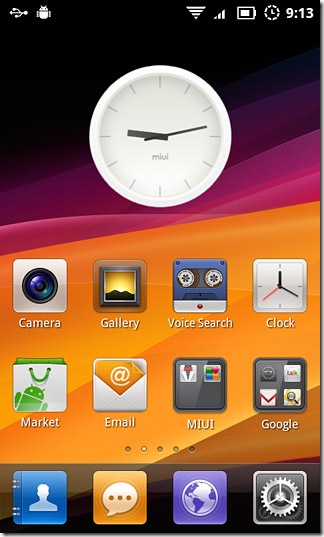





commentaires